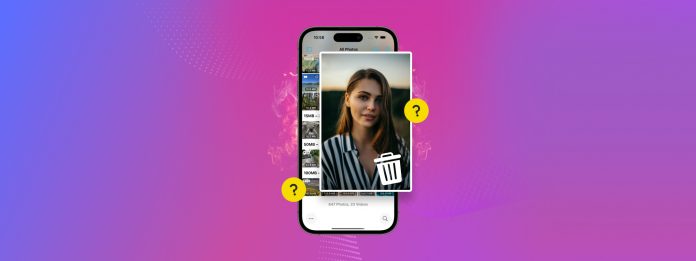
Deseja limpar suas fotos? Com tantos tipos diferentes de mídia e utilitários no aplicativo Fotos, essa tarefa pode se tornar mais confusa do que deveria ser–especialmente se você tiver milhares de itens de mídia na sua biblioteca.
Para ajudar você a cobrir absolutamente tudo na sua biblioteca, criamos este guia aprofundado que você pode seguir do início ao fim para se livrar de cada pedaço de desordem de fotos (completamente de graça)!
Índice
6 maneiras de limpar fotos indesejadas no seu iPhone
Nas seções abaixo, vamos demonstrar 6 maneiras diferentes de limpar fotos no seu iPhone. Cada método ajuda a eliminar diferentes tipos de desordem de fotos, então recomendamos que você passe por todos eles para garantir que não perca nada.
Método 1: Use um Aplicativo de Limpeza de iPhone de Terceiros
A maneira mais conveniente de limpar sua biblioteca de fotos é usando um limpador de iPhone de terceiros. Ao contrário do aplicativo Fotos nativo, que foi projetado para a gestão geral da biblioteca, os limpadores de iPhone são especificamente construídos para encontrar e eliminar lixo do seu dispositivo de forma eficiente.
Para esta tarefa específica, recomendamos um aplicativo chamado Clever Cleaner: App de Limpeza com IA. É completamente gratuito (sem anúncios!) e é focado apenas na limpeza da biblioteca de fotos, em vez de todo o dispositivo. Ele possui várias ferramentas muito úteis que tornam a limpeza muito mais fácil.
Ou seja, ele pode ajudá-lo a gerenciar todas as suas fotos duplicadas e semelhantes, arquivos de mídia pesados, capturas de tela e Live Photos, com recursos úteis como exclusão em massa, classificação e filtragem inteligente e muito mais.
Também possui um recurso chamado Deslizar , que permite visualizar sua biblioteca como uma apresentação de slides e usar gestos de deslizar para a esquerda e para a direita para excluir ou manter as imagens—uma maneira muito mais intuitiva de agir sobre imagens individuais em comparação com o funcionamento do aplicativo Fotos. Aqui está uma rápida visão de suas funcionalidades:
Passo 1. Baixar e instale Clever Cleaner: AI Cleanup App na App Store. Certifique-se de permitir acesso total à sua biblioteca de fotos.
Passo 2. Abra o Clever Cleaner e escolha uma das ferramentas do menu inferior, dependendo do que você precisa limpar. Depois de abrir uma ferramenta específica (por exemplo, Semelhantes ), toque em um item de mídia ou cluster para revisá-lo.
Passo 3. Para a ferramenta Semelhantes Clever Cleaner, ela identifica automaticamente a melhor foto entre o conjunto e seleciona o restante para exclusão (mas você também pode fazer sua própria seleção, se preferir). Toque em Mover para o Lixo .
Passo 4. Finalmente, toque em Esvaziar Lixeira na janela pop-up que aparecer na parte inferior da tela.
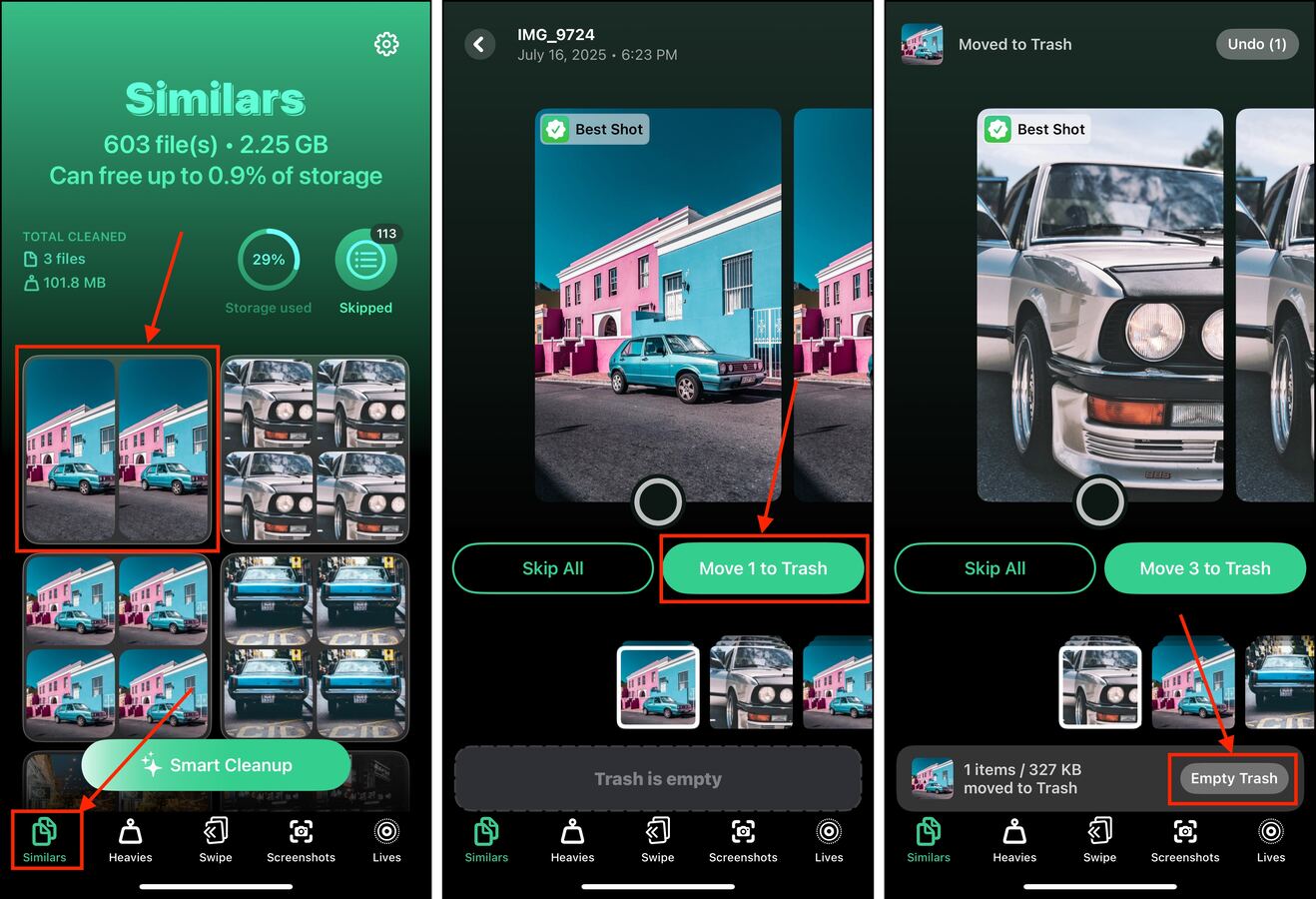
Método 2: Utilize a Ferramenta de Detecção de Duplicatas do Aplicativo Fotos
Os duplicados são o tipo mais comum de desordem nos iPhones e desperdiçam muito espaço quando não verificados. Eles geralmente são resultado do download de imagens várias vezes, backups redundantes e salvar a mesma imagem de vários aplicativos de mensagens ou feeds de redes sociais.
Felizmente, o aplicativo Fotos tem um recurso embutido chamado Álbum de Duplicados, que compila automaticamente fotos duplicadas para você e lhe dá acesso à ferramenta Mesclar .
Além de eliminar as cópias extras, a ferramenta de Mesclagem combina todos os metadados das diferentes fotos em uma única imagem (o que é importante para coisas como tags, filtros, palavras-chave de busca, etc.).
Passo 1. Abra o aplicativo Fotos e role até o final para a seção Utilitários . Em seguida, toque em Duplicados .
Passo 2. Toque no botão Mesclar ao lado do conjunto de duplicados que você deseja limpar.
Passo 3. Por fim, toque em Mesclar Cópias Exatas para confirmar a operação.
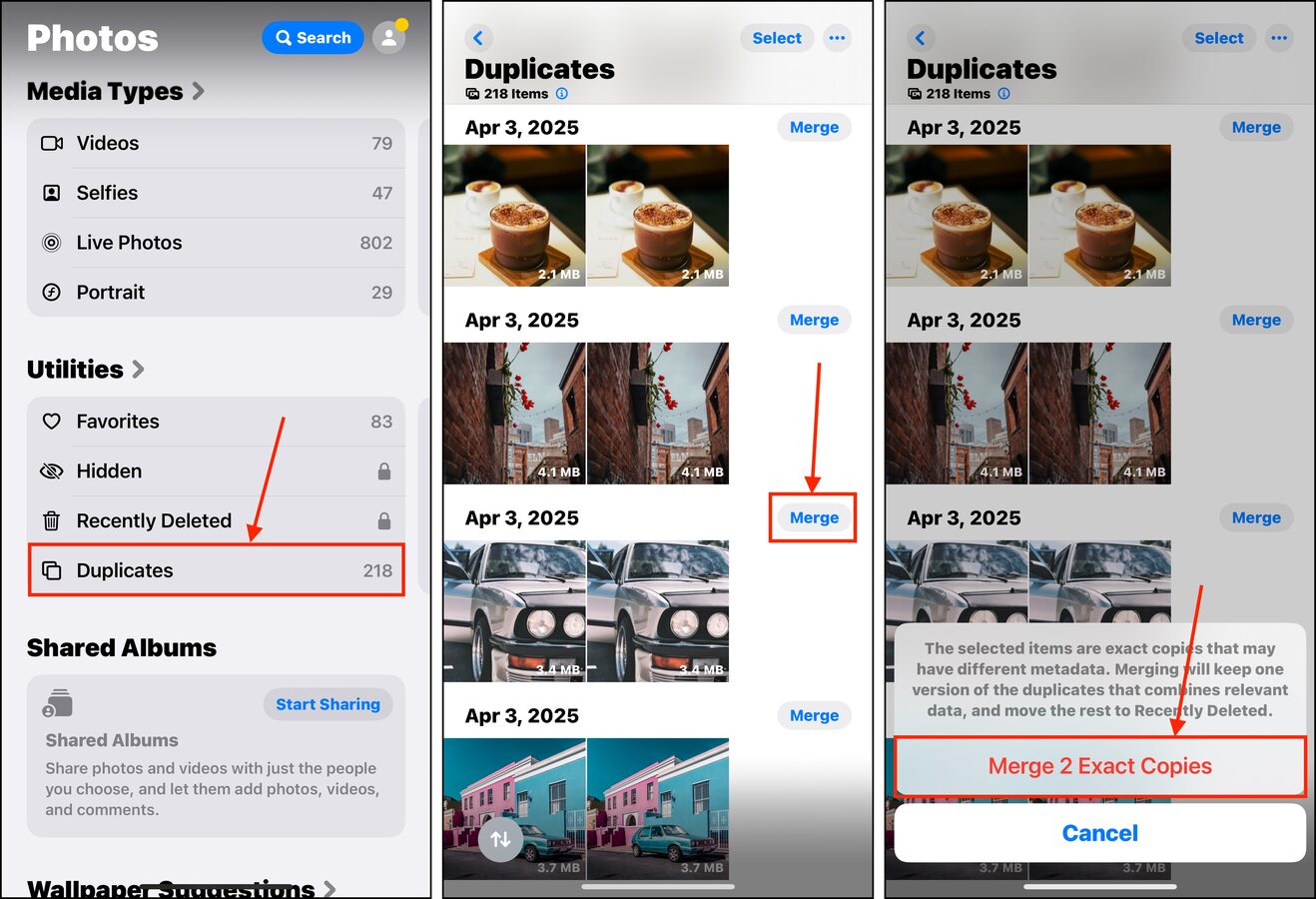
Método 3: Elimine seletivamente a desordem usando a função de utilitários
O aplicativo Fotos no seu iPhone tem uma seção útil chamada Utilitários , que categoriza automaticamente as fotos com base em seu conteúdo. Usando IA, o iOS tenta identificar recibos, ilustrações, códigos QR, importações, documentos e outras categorias “utilitárias”. Este é um ótimo lugar para verificar a desordem de uso geral, como códigos QR expirados, recibos antigos, fotos que você precisou importar para o trabalho, etc.
Passo 1. Abra o app Fotos e role para baixo até a seção Utilitários . Escolha uma das categorias e toque nela (por exemplo, Importações ).
Passo 2. Se você deseja restringir ainda mais a seleção, pode usar o Ferramenta de filtros para escolher tipos de mídia ou condições específicas, bem como o Ferramenta de pesquisa (encontrado no menu de três pontos) para especificar parâmetros como intervalo de datas, descritores de assunto, palavras-chave, etc.
Passo 3. Toque em Selecionar no canto superior direito da tela.
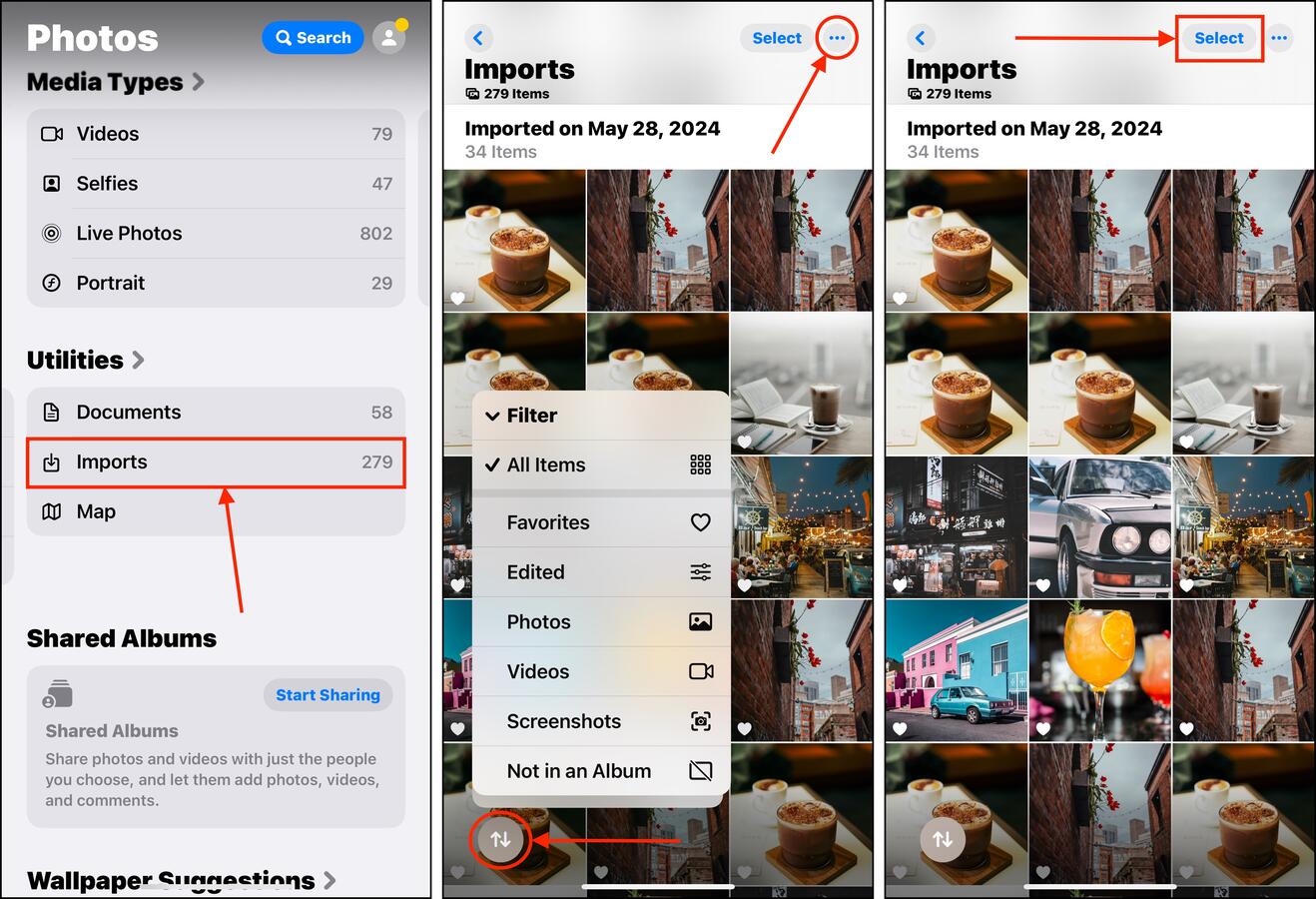
Passo 4. Escolha as imagens que deseja excluir. Em seguida, toque no Ícone de Lixeira no canto inferior direito da tela.
Passo 5. Finalmente, toque em Excluir Fotos para confirmar a ação.
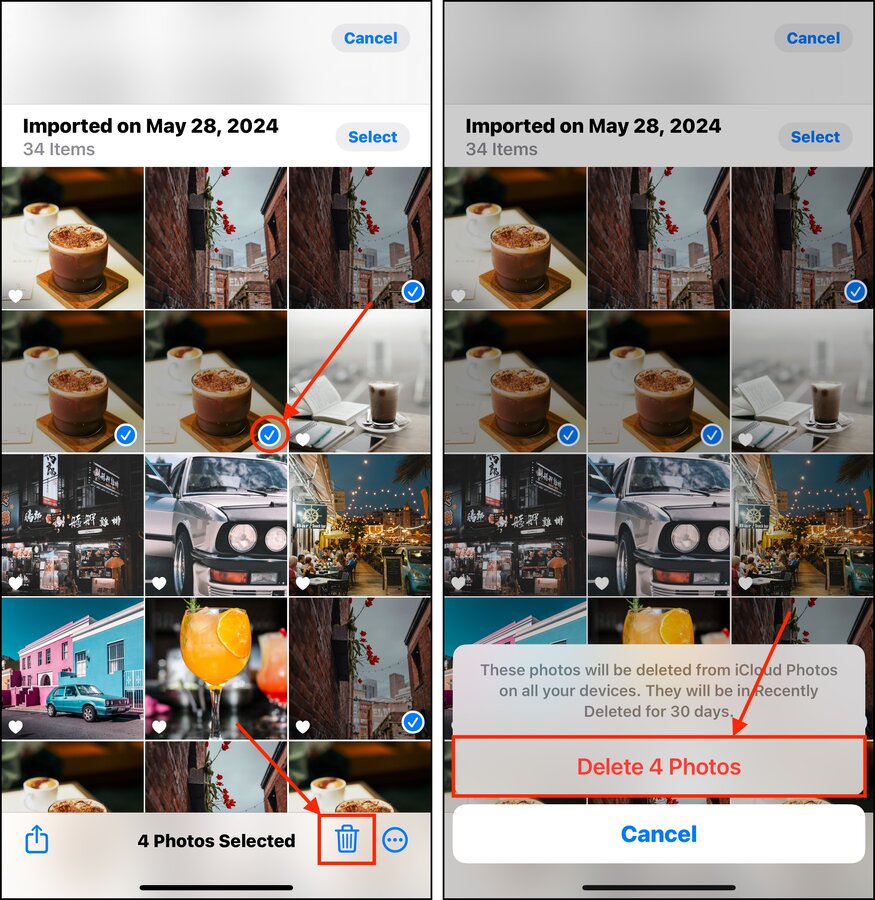
Certifique-se de passar por cada uma das diferentes categorias no menu Utilitários —todas elas utilizam a mesma interface e seguem passos semelhantes.
Método 4: Excluir ou Reduzir Seus Disparos Contínuos
Fotos em Série são grupos de até dezenas de imagens individuais que foram capturadas rapidamente uma após a outra (usando o recurso Modo em Série no aplicativo Câmera). Além de excluir todo o Explosões, você pode excluir as fotos individuais dentro desses grupos.
Dessa forma, você pode reduzir seus Bursts para menos fotos ou deixar apenas uma imagem do grupo (que então se torna uma foto “normal”). Veja como funciona:
Passo 1. Abra o aplicativo Fotos.
Passo 2. Role para baixo até a seção Tipos de Mídia e selecione a ferramenta Explosões .
Passo 3. Escolha o cluster de Burst que você deseja revisar.
Passo 4. Toque em Explosões no canto superior esquerdo da pré-visualização da imagem.
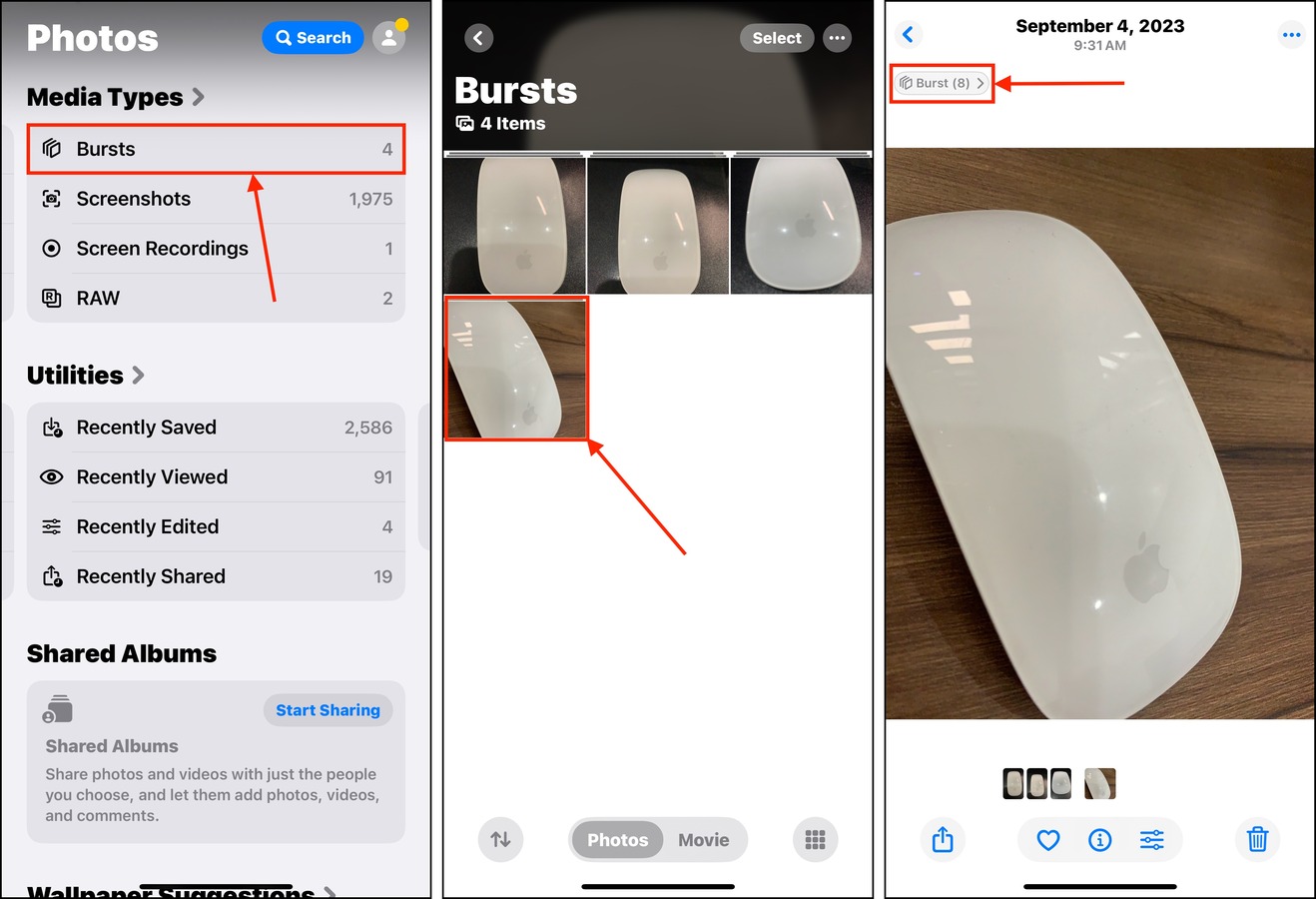
Passo 5. Selecione uma ou mais imagens entre o conjunto que você deseja manter . Em seguida, toque em Concluído .
Passo 6. Por fim, toque em Manter Somente Favoritos para excluir o restante do cluster.
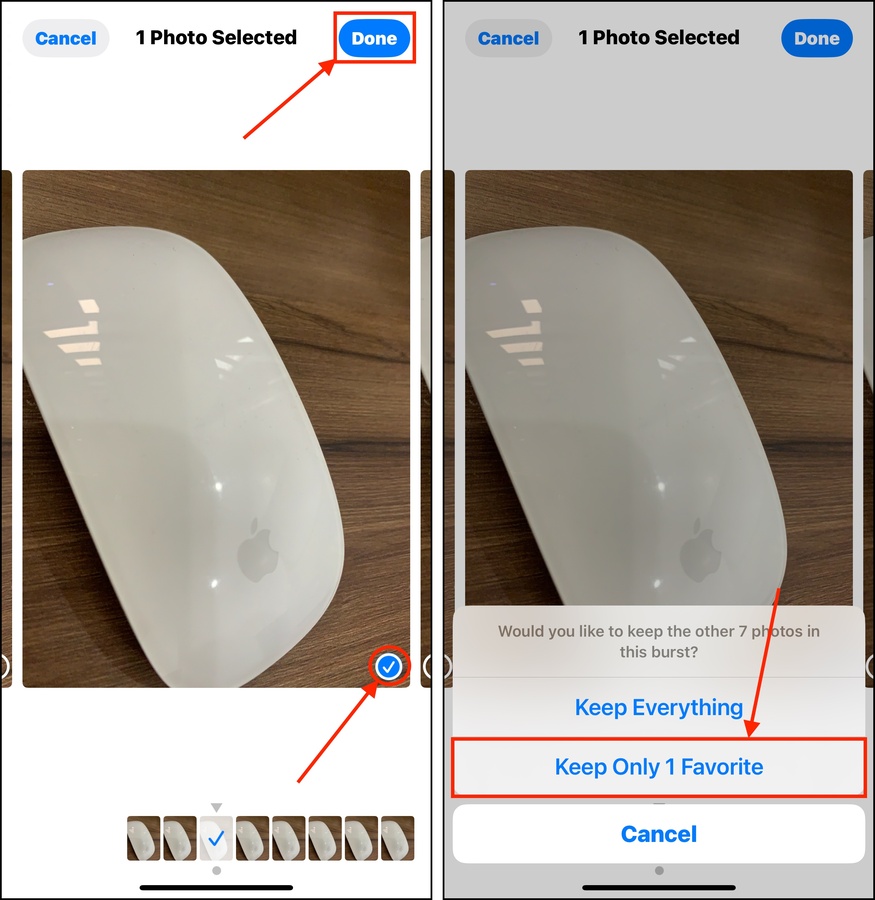
Se você quiser excluir Bursts inteiros em vez de imagens individuais dentro de cada cluster, volte ao menu principal de Bursts, toque e segure um cluster que deseja eliminar e toque Excluir no menu de contexto.
Método 5: Elimine a Desordem Específica Usando a Ferramenta de Pesquisa
Outra maneira de se livrar das fotos indesejadas em nossa biblioteca é usar a ferramenta de busca avançada no aplicativo Fotos. Ela permite que você use diferentes palavras-chave para definir sua busca, o que permite navegar pelas fotos com contexto adicional.
A ideia é combinar diferentes palavras-chave com base em “memórias”—quando e onde você provavelmente capturou muita bagunça? Talvez você foi a uma festa na praia e tenha dezenas de fotos da mesma estrela-do-mar. Ou tirou várias fotos de uma estátua específica de diferentes ângulos quando estava viajando no ano passado. Para esses cenários, você poderia usar palavras-chave como “praia”, “estrela-do-mar” ou “estátua”.
Vamos mostrar exatamente como funciona:
Passo 1. Abra o aplicativo Fotos e toque no lupa no canto superior direito do menu principal.
Passo 2. Use o campo de texto para digitar diferentes palavras-chave que atuam como parâmetros para ajudá-lo a restringir sua pesquisa. Por exemplo, você pode combinar parâmetros de palavra-chave de data e assunto, como “Carros” + “2025” ou “Carros” + “Favoritos”. Assim que tiver sua lista, toque em Selecionar ao lado do cabeçalho Resultados .
Passo 3. Toque nas fotos que você deseja excluir e toque em Ícone de Lixeira . Certifique-se de confirmar a ação se solicitado.
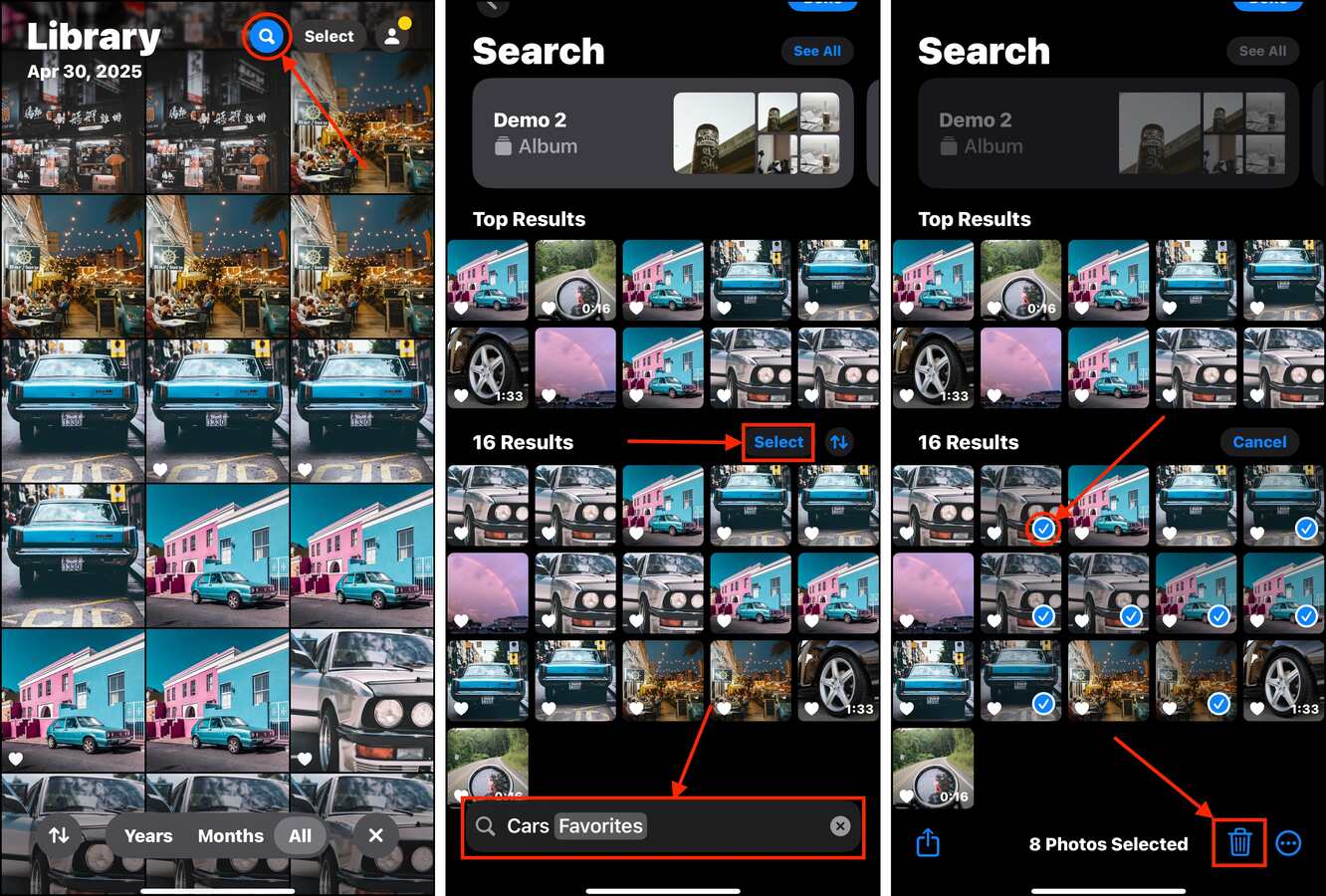
Você pode continuar adicionando palavras-chave para restringir ainda mais sua lista. Também recomendamos tentar diferentes combinações de palavras-chave, pois o iOS nem sempre acertará exatamente.
Método 6: Excluir Live Photos ou Convertê-las em Imagens Fixas
Fotos ao Vivo aparecem como itens de mídia únicos, mas na verdade são um conjunto de dois arquivos separados: uma imagem estática e um pequeno clipe de vídeo. Se você decidir que não precisa da parte do clipe de vídeo, pode usar o aplicativo Fotos para salvar apenas a imagem estática. Além de organizar sua biblioteca, isso também é uma ótima maneira de liberar espaço de armazenamento.
Passo 1. Abra o aplicativo Fotos.
Passo 2. Role para baixo até a seção Tipos de Mídia e escolha Fotos ao Vivo .
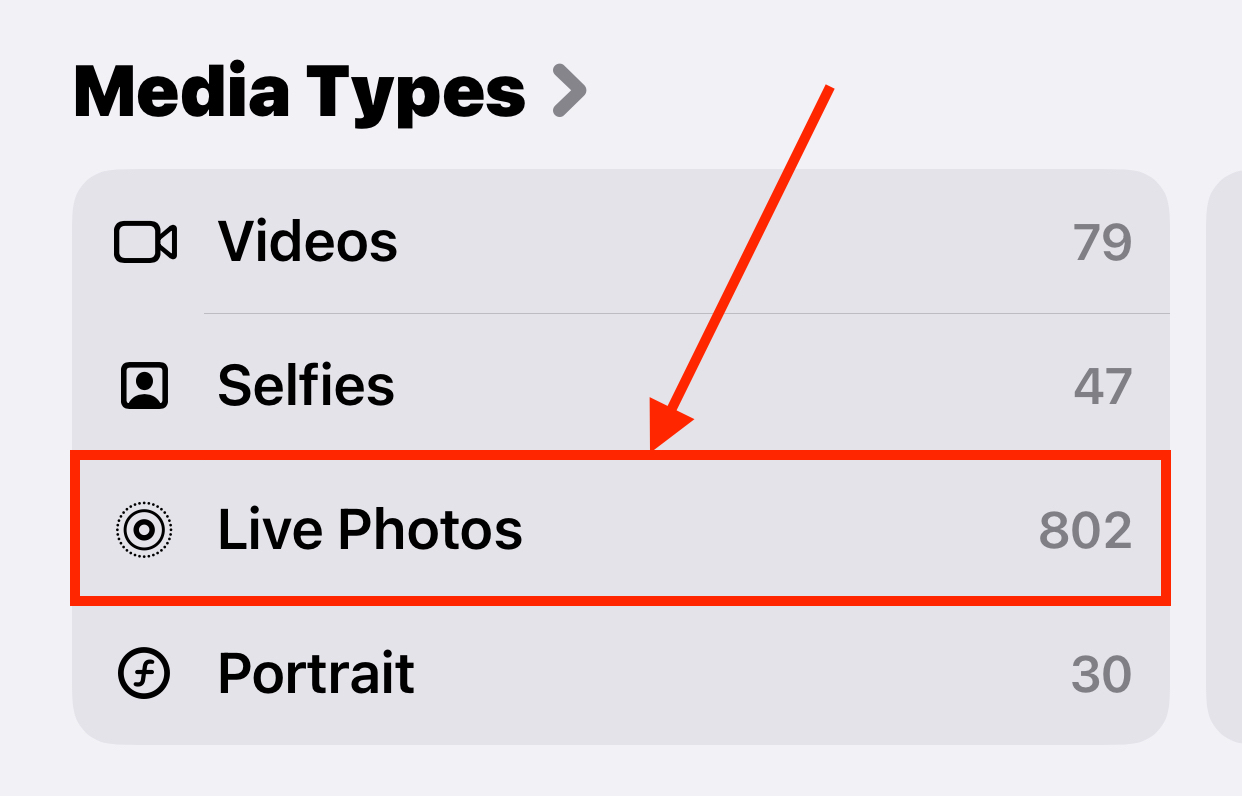
Passo 3. Toque em Selecionar no canto superior direito da tela.
Passo 4. Selecione as Live Photos que você deseja limpar. Neste ponto, você pode tocar no ícone de Lixeira para excluí-las. Mas se você quiser extrair imagens estáticas, toque no menu de três pontos e selecione Duplicado .
Passo 5. Quando solicitado, toque em Duplicar como Foto Estática . Depois de salvar as imagens estáticas de suas Live Photos, você pode apagar a Live Photo livremente.
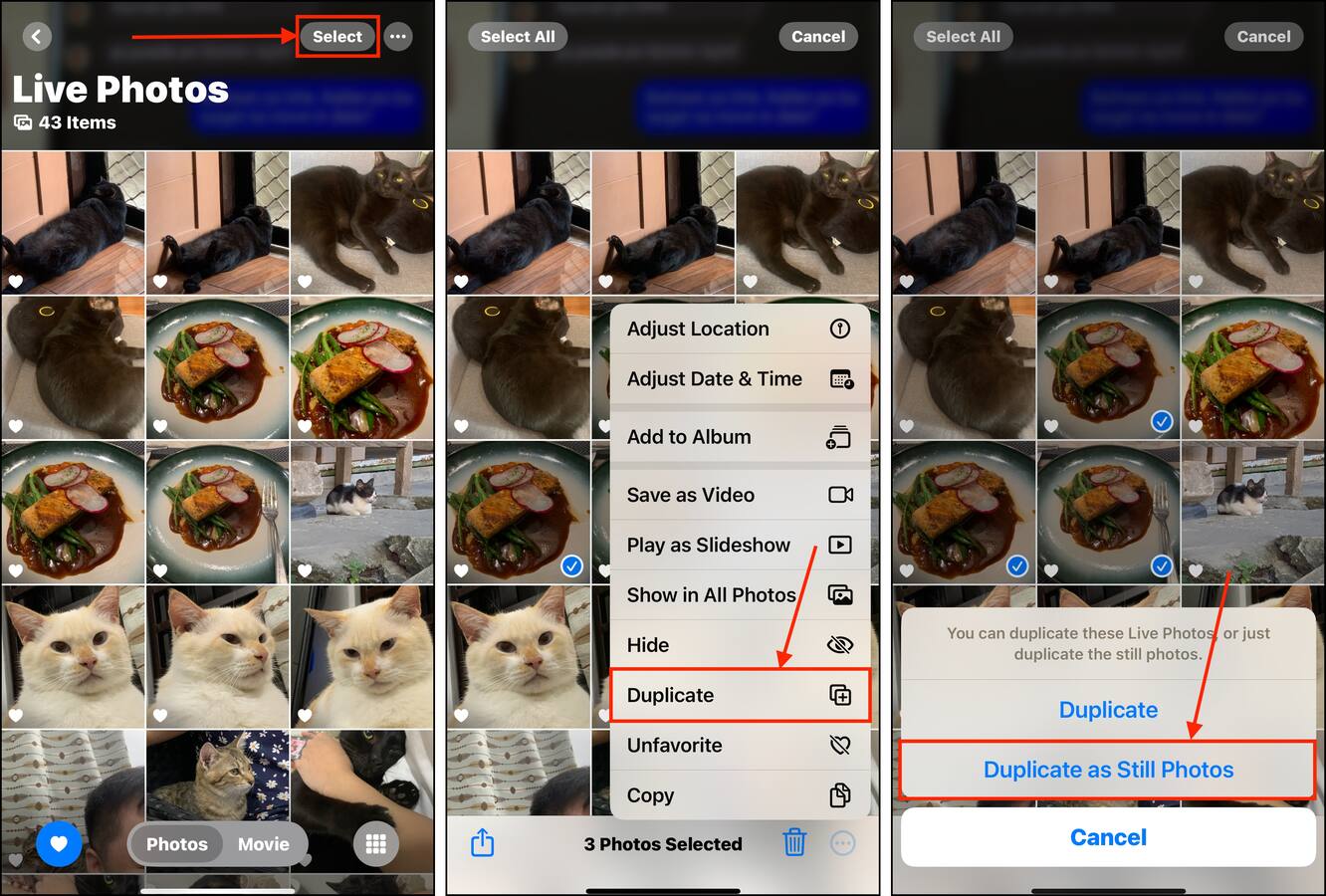
Quer Algumas Dicas para Organizar Fotos?
O app Fotos possui muitos recursos úteis que facilitam bastante manter sua biblioteca organizada, ajudando a evitar desordem desde o início. E como as atualizações recentes do iOS adicionaram ainda mais recursos ao Fotos, há uma grande chance de que você não esteja ciente de todos eles.
Depois de terminar de excluir as fotos indesejadas, confira nosso guia em como organizar milhares de fotos – nós cobrimos as ferramentas úteis de organização do aplicativo Fotos, como tags e pastas, e também mostramos como criar backups que não resultam em duplicatas.






